Windows10系统之家 - 安全纯净无插件系统之家win10专业版下载安装
时间:2023-03-01 08:08:05 来源:Windows10之家 作者:admin
Win10桌面没有我的电脑图标怎么办?有的用户新安装好的Win10系统桌面却没有我的电脑程序图标。我们查看自己电脑磁盘里面的文件都是在我的电脑程序中查看的。那么这个图标怎么去将它生成到系统桌面上呢?接下来我们一起来看看以下的操作方法教学分享吧。
1、首先在桌面上边点击鼠标右键,点击个性化,打开个性化设置。
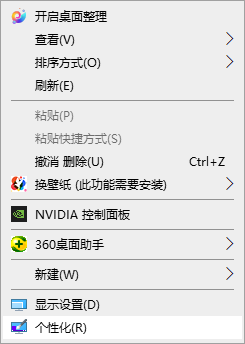
2、然后在打开的个性化窗口中,点击主题,点击桌面图标设置。
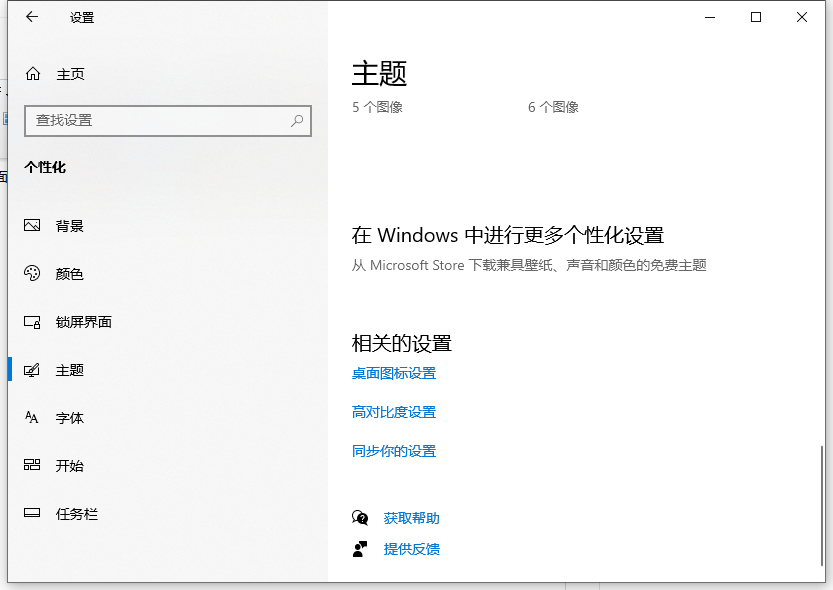
3、选择桌面图标,将计算机勾选,然后点击应用。
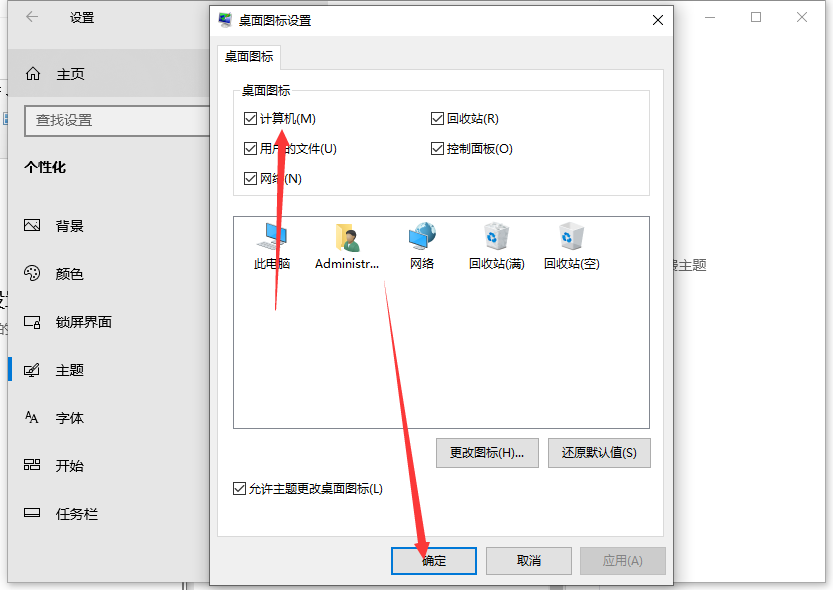
4、此时在桌面上就能看到我的电脑图标了。同理也可以设置回收站、控制面板等操作。
方法二:
在开始选项栏中点击设置。
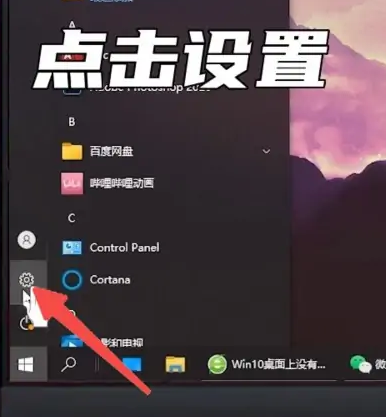
在设置界面点击个性化。
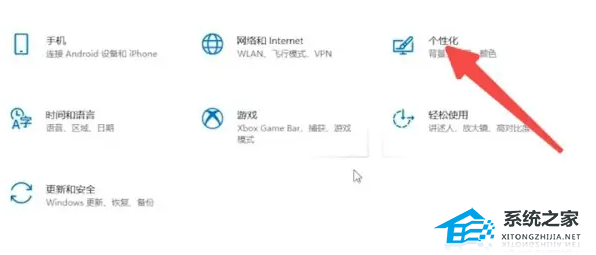
在个性化界面点击主题。
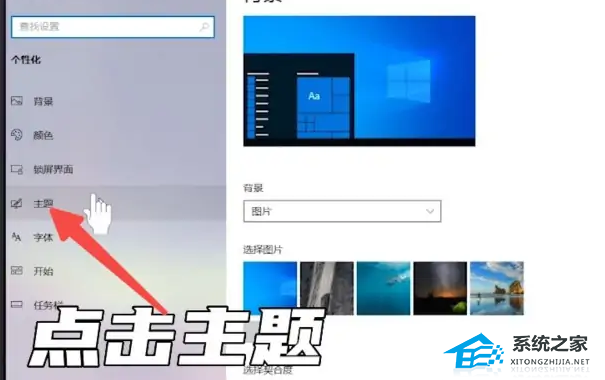
在主题界面点击桌面图标设置。
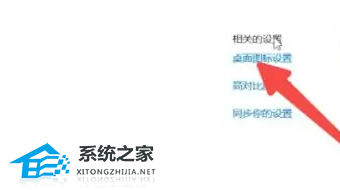
在桌面图标设置界面勾选上计算机后点击应用并确定即可。
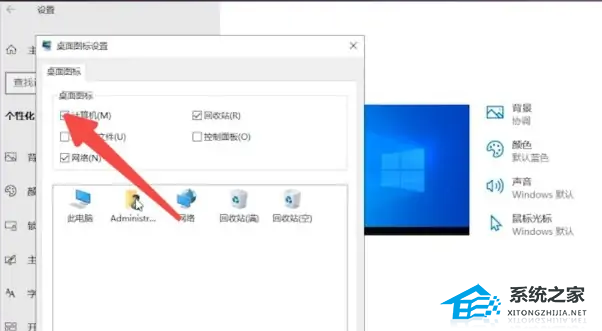
热门教程
热门系统下载
热门资讯





























